远程桌面连接命令,小编教你怎样设置远程桌面连接
- 分类:Win7 教程 回答于: 2018年09月20日 17:00:05
我们都知道windows系统自带远程桌面连接功能,可实现远程桌面工作,例如你可在家远程控制公司电脑工作等。尽管微软系统的远程桌面功能很强大,但使用的人很少,原因之一就是很多人难在了设置这道门槛上,下面,小编给大家分享设置远程桌面连接的经验。
有用户问什么远程桌面连接?它是指当离开电脑时使用另一能电脑控制本电脑,对被控制电脑进行操作。远程桌面连接是Windows系统的一大利器,只要记住了某台电远程桌面连接的端口,无论在何时何地,都可以实现连接,下面,小编給大家讲解设置远程桌面连接的操作了。
怎样设置远程桌面连接
在电脑A上点击【开始】—【控制面板】,找到【用户帐户】,点击进入后为当前用户账户创建密码,输入密码后点击创建密码即可。
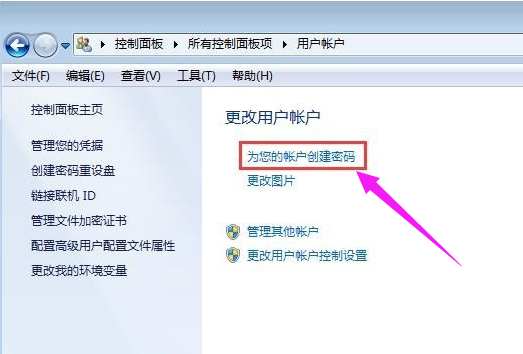
远程命令图-1
在电脑A桌面上找到【我的电脑】图标,在【我的电脑】图标上鼠标右键,选择【属性】,点击上面的【远程设置】,这时会弹出【系统属性】窗口,我们找到最后一个名叫【远程】的选项卡,
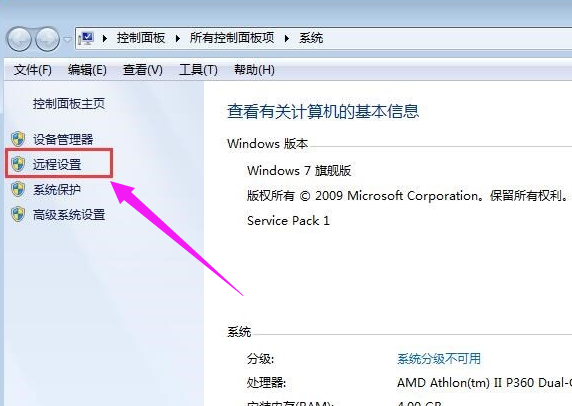
远程命令图-2
点击选中远程桌面中的允许运行任意版本远程桌面的计算机连接。
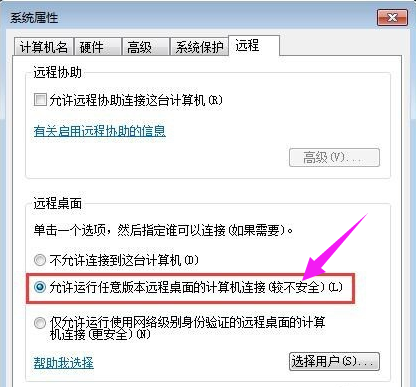
远程桌面图-3
对进行远程控制的B电脑进行设置:
按win+R键打开运行,输入“mstsc”,点击确定
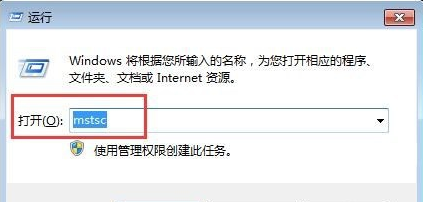
远程桌面图-4
打开远程桌面连接对话框,我们输入远程电脑或者服务器IP地址,然后点击连接即可
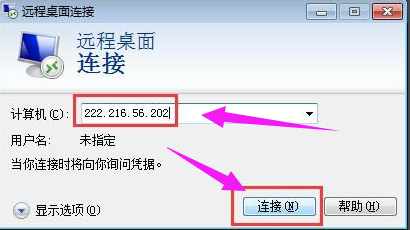
远程命令图-5
点击连接之后 (如果提示是否连接,选【是】),我们会看到一个登录的窗口,输入目标电脑A的用户名和密码,然后单击确定就可以看电脑A的桌面了。
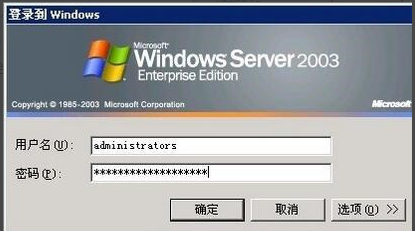
远程桌面图-6
以上设置远程桌面连接的经验。
远程桌面连接注意事项:
如果要把公司的机器放到外网上,一定要装防火墙和杀毒软件,而且登陆的用户和密码也要做相应的设置,首先用户的权限要分配合理。其次密码最好是数字加大小写字母再加字符。
 有用
26
有用
26


 小白系统
小白系统


 1000
1000 1000
1000 1000
1000 1000
1000 1000
1000 1000
1000 1000
1000 1000
1000 1000
1000 1000
1000猜您喜欢
- 笔记本重装系统教程2021/08/03
- win7激活密钥小白怎么用2022/12/24
- win10系统装win7系统如何操作..2022/11/27
- 电脑系统xp怎么升级到win72021/04/22
- 电脑系统怎么重装win7旗舰版教程..2022/03/19
- 联想笔记本怎么重装系统win7..2022/08/03
相关推荐
- 笔者教你笔记本电脑排行榜..2019/02/25
- windows7重装系统的简单方法2022/07/07
- 小编教你如何激活Ghost win7旗舰版系..2017/05/12
- 苹果笔记本如何重装电脑系统win7..2022/12/04
- 怎么重装win7纯净版系统详细版..2021/04/18
- visio2010产品密钥,小编教你激活visio..2018/06/05

















